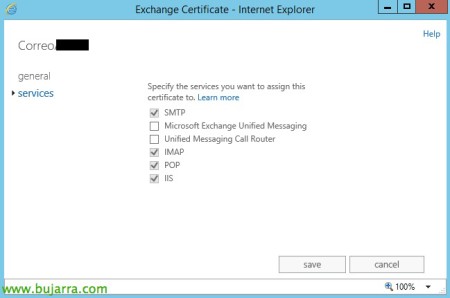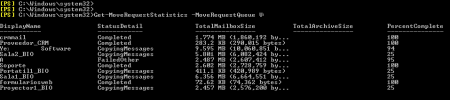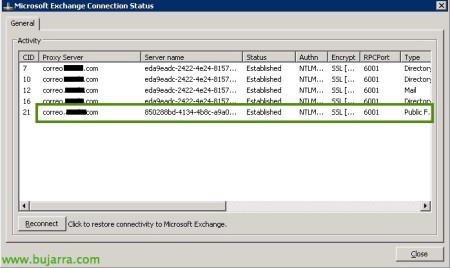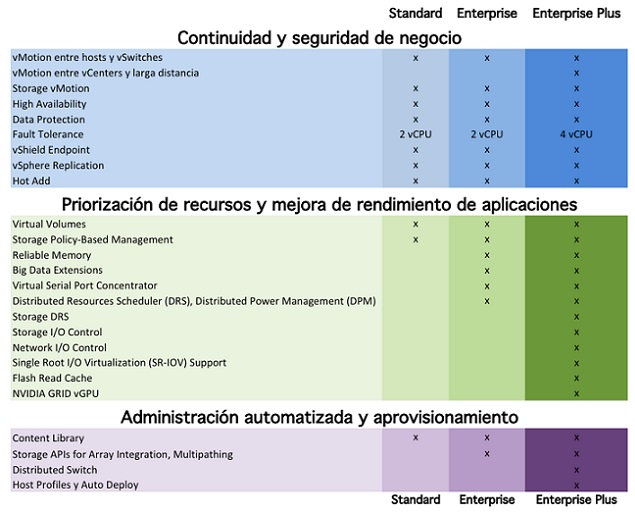Migrer à partir d’Exchange 2010 à échanger 2013
Dans ce document, nous allons voir toutes les exigences et les étapes que nous devons suivre pour procéder à la migration d’un environnement Microsoft Exchange 2010 vers Exchange Server 2013. Nous devons garder à l’esprit qu’il s’agit d’un long processus et surtout en fonction du nombre de serveurs ainsi que des boîtes aux lettres que nous avons ou de leurs tailles, Il s’agira d’une migration qui ne nécessitera à aucun moment d’arrêt de service.
Ce qu’il faut garder à l’esprit: Mettre à jour la mise à jour Windows Update des serveurs, plus au moins SP3 sur tous les échanges 2010, autrement, nous l’installerons d’abord dans le CAS, puis dans les HUBs et enfin dans les serveurs de boîtes aux lettres si nous avons des rôles distincts. De plus, il serait conseillé d’avoir le correctif cumulatif installé après SP3 de la même manière. Nous devrons tenir compte de cet échange. 2013 seules les versions suivantes d’Outlook seront accessibles (et Ce patch si les dossiers publics ne sont pas connectés à Outlooks):
- Perspective 2013.
- Perspective 2010 avec SP1 et Cette mise à jour.
- Perspective 2007 avec SP3 et Cette mise à jour.
- Outlook pour Mac 2011.
- Entourage 2008 pour Mac, Édition des services Web.
Nous aurons besoin d’avoir les niveaux fonctionnels de la forêt et du domaine au moins dans 'Windows Server 2003', le maître de schéma doit être Windows 2003 SP2 ou supérieur, ainsi qu’un catalogue mondial dans la région avec ledit système d’exploitation. Soyez également particulièrement prudent avec les quotas ou les limites au niveau de l’utilisateur, de peur que les migrations n’échouent en cas de dépassement des valeurs par défaut, ainsi que si nous allons déplacer un grand nombre de boîtes aux lettres, nous ferons attention aux LOG.
Préparation des grandes lignes de la DA,
La première étape consistera à appliquer la mise à jour du schéma pour notre Active Directory, nous pouvons faire cette étape manuellement ou l’ignorer et la laisser faire par l’installation de notre premier serveur Exchange 2013 de l’organisation. Nous pouvons le mettre à jour à partir de n’importe quel serveur membre du domaine x64, être des administrateurs de régimes, Administrateurs de domaine et administrateurs d’entreprise, à partir d’une console DOS ou PowerShell (avec l’autorisation d’administrateur) Courir:
setup /PrepareSchema /IAcceptExchangeServerLicenseTerms
Installation des exigences d’Exchange 2013 sous Windows 2012 R2,
Podremos continuar con la instalación de los prerequisitos de Exchange Server 2013 sobre nuestro Windows Server 2012 R2, para ello desde PowerShell ejecutaremos:
Install-WindowsFeature RSAT-ADDS
Install-WindowsFeature AS-HTTP-Activation, Expérience de bureau, Caractéristiques de NET-Framework-45, RPC-sur-HTTP-proxy, Clustering RSAT, web-mgmt-console, Modèle de processus WAS, Web-ASP-Net45, Web-Basic-Auth, Web-Client-Auth, Web-Digest-Auth, Navigation Web-Dir, Compression Web-Dyn, Erreurs Web-http, Journalisation Web-http, Web-Http-Redirection, traçage web-http, Web-ISAPI-Ext, Web-ISAPI-Filter, web-lgcy-mgmt-console, Web-Métabase, web-mgmt-console, Web-Gestion-Service, Web-Net-Ext45, Moniteur de requêtes Web, Serveur Web, Web-stat-compression, Contenu-Web-statique, Web-Windows-Auth, Web-WMI, Windows-Identity-Foundation, RSAT-Clustering-CmdInterface -redémarrer
Deberemos además instalar API managée de communications unifiées Microsoft 4.0, en outre Microsoft Office 2010 Filter Pack de 64 mors y su SP1. Installation du premier serveur Exchange 2013 dans la mesure du possible avec le dernier SP intégré. Une fois installé, nous devons entrer dans l’ECP (Panneau de configuration Exchange), lors d’une installation mixte telle que ce scénario, l’URL par défaut “https://SERVIDOR_EXCHANGE_2013/ECP” nous amènera à la gestion des boîtes aux lettres dans l’Exchange 2010, si nous voulons gérer l’Exchange 2013 nous devons accéder avec l’URL suivante “https://SERVIDOR_EXCHANGE_2013/ECP?ExchClientVer=15”.
Si nous voulons, nous pouvons créer un administrateur temporairement pour Exchange 2015 et donc l’ECP ne nous redirigera pas vers la Bourse 2010, en créant un utilisateur dans notre AD et en le faisant membre du groupe 'Gestion de l’organisation'’ Cela suffira.
Nous installons Exchange 2013 avec l’assistant d’installation et appliquez le dernier correctif cumulatif une fois l’installation d’Exchange terminée!
Nous créons la structure de dossiers pour les bases de données et les journaux sur notre serveur, nous renommons et déplaçons la base de données de la boîte aux lettres qui fournit avec le système vers notre chemin correct avec:
move-databasePath -identity NOMBRE_BD -EdbFilePath "F:BBDDNOMBRE_BD.edb" –LogFolderpath "G:LOGsNOMBRE_BD"
De plus,, nous allons configurer la liste d’adresses Exchange hors connexion par défaut 2013 sur toutes les bases de données que nous avons sur le nouvel Exchange, nous serons en mesure de vérifier que tout est en bon état d’exécution:
Get-MailboxDatabase | Sélectionnez le nom,hors lignecarnet d’adresses | Nom du tri
1º Installer les certificats correspondant aux services Exchange
Nous devrons installer sur ce serveur Exchange 20013 (ou sur les serveurs que nous allons avoir) Certificats SSL pour la sécurité des protocoles que nous utilisons, Comme nous le savons, nous aurons besoin d’eux pour assurer la sécurité:
- HTTPS – Outlook n’importe où, OWA, ECP/EAC, ActiveSync, EWS, Carnet d’adresses en mode hors connexion ou découverte automatique: correo.dominio.com
- IMAPS: correo.dominio.com
- PAPA: correo.dominio.com
- SMTPS: correo.dominio.com
Pour ce faire,, nous importerons le .pfx d’un certificat existant dans les certificats de l’ordinateur local ou nous devrons générer une demande de certificat à partir de l’ECP > Serveurs > Certificats > Nouveau & Suivez l’assistant en sélectionnant le domaine pour lequel vous devez répondre.
Une fois le certificat installé, nous l’attribuerons aux services précédents qui nous intéressent.
2º Configurer les URL de site
Le moyen le plus simple de configurer correctement toutes les URL des sites Exchange serait d’exécuter ces commandes, autrement, nous pouvons le faire de manière traditionnelle à partir de l’interface graphique avec ECP:
Set-OABVirtualDirectory -identity "SERVIDOR_EXCHANGE_2013OAB (Site Web par défaut)" -URL externe https://correo.dominio.com/OAB -internalUrl https://correo.dominio.com/OAB Set-WebServicesVirtualDirectory -identity "SERVIDOR_EXCHANGE_2013EWS (Site Web par défaut)" -URL externe https://correo.dominio.com/EWS/Exchange.asmx -internalUrl https://correo.dominio.com/ews/Exchange.asmx Set-ActiveSyncVirtualDirectory -Identity "SERVIDOR_EXCHANGE_2013Microsoft-serveur-activeSync (Site Web par défaut)" -URL externe https://correo.dominio.com/Microsoft-Server-ActiveSync -internalUrl https://correo.dominio.com/Microsoft-Server-ActiveSync Set-OWAVirtualDirectory -Identity "SERVIDOR_EXCHANGE_2013owa (Site Web par défaut)" -URL externe https://correo.dominio.com/owa -internalUrl https://correo.dominio.com/owa Set-ECPVirtualDirectory -Identity "SERVIDOR_EXCHANGE_2013ecp (Site Web par défaut)" -URL externe https://correo.dominio.com/ecp -internalURl https://correo.dominio.com/ecp Set-PowerShellVirtualDirectory -Identity "SERVIDOR_EXCHANGE_2013PowerShell (Site Web par défaut)" -URL externe https://correo.dominio.com/powershell -InternalURl https://correo.dominio.com/powershell Set-ClientAccessServer -Identity SERVIDOR_EXCHANGE_2013 -AutoDiscoverServiceInternalUri https://correo.dominio.com/Autodiscover/Autodiscover.xml Set-AutodiscoverVirtualDirectory -identity "SERVIDOR_EXCHANGE_2013Autodiscover (Site Web par défaut)" -ExternalUrl 'https://correo.dominio.com/Autodiscover/Autodiscover.xml' -internalUrl 'https://correo.dominio.com/Autodiscover/Autodiscover.xml
3º Limites et quotas
Nous devons connaître les limites et les quotas que nous avons dans notre organisation 2010 avant d’entamer toute progression vers le 2013. La première chose à faire sera de mettre les mêmes quotas au niveau de la base de données des deux Avertissement, comme l’interdiction d’envoi ou l’interdiction de réception; ainsi que les périodes de conservation des boîtes aux lettres ou des e-mails des utilisateurs supprimés. Il est conseillé de supprimer les quotas individuels que nous avons par utilisateur pendant la migration, Nous allons donc les noter de la même manière. Par exemple, avec ce PowerShell on va récupérer les quotas définis dans les boîtes aux lettres:
Get-Mailbox | Où {$_. UseDatabaseQuotaDefaults -eq $False} | ft nom,interdire*,délivrer*
Et avec ce PowerShell, nous allons éliminer les limites fixées dans les bases de données de 2010 de pouvoir les établir plus tard de la même manière dans les nouvelles bases de données 2013, plus les temps de conservation des boîtes aux lettres supprimées ou des éléments individuels :
Get-MailboxDatabase | fl Nom,IssueWarningQuota,ProhibitSendQuota,ProhibitSendReceiveQuota,DeletedItemRetention,MailboxRetention
4º Configurer Outlook n’importe où
Nous devrons configurer Outlook Anywhere, Nous pouvons modifier le type d’authentification, ou directement avec ce PowerShell votre nom pour les réseaux externes ou internes:
Set-OutlookAnywhere -Identity "SERVIDOR_EXCHANGE_2031Rpc (Site Web par défaut)" -InternalHostname correo.dominio.com -ExternalHostname correo.dominio.com
5º Modifier les chemins des journaux de transport
D’ECP, dans les propriétés du serveur, nous pouvons facilement modifier les chemins des journaux de transport.
6º Connecteur d’expédition
Il est nécessaire de créer un connecteur d’envoi pour Exchange 2013 avec la même configuration que nous avions déjà dans 2010 (Limites…) ou, Facile, et lui donner des permissions d’envoi à partir d’un connecteur déjà généré sur les précédents serveurs Exchange 2010.
7º Migration d’applications ou d’appareils,
Gardez à l’esprit que les boîtes aux lettres qui utilisent des services devront être déplacées, applications ou appareils en tant que logiciel de sauvegarde, AV, Imprimantes, FAX, PBX, Scanners, Sites web… Ainsi que si nous avons une étape de relais (Connecteur de réception) sur la Bourse 2010, Il faudra le configurer de la même manière dans ce 2013, en plus de la mise en place de la même authentification, ou la même adresse IP, autrement, nous devrons reconfigurer toutes ces applications qui envoient des e-mails via le serveur Exchange 2010.
8º Déplacer des boîtes aux lettres,
Continuer, La prochaine chose à faire sera de déplacer les boîtes aux lettres des utilisateurs, nous devons tenir compte du fait que si l’utilisateur a la boîte aux lettres ouverte, il se déconnectera et lui demandera d’ouvrir à nouveau Outlook afin qu’il soit automatiquement reconfiguré contre le nouveau serveur de messagerie.
Sélectionnez les utilisateurs que nous voulons déplacer à partir de l’ECP > “Destinataires” > “Boîtes aux lettres” > Et nous choisissons de déplacer la boîte aux lettres vers une autre base de données.
Nous donnons un nom à la tâche de migration et indiquons vers quelle base de données nous allons déplacer les boîtes aux lettres, “Prochain”,
Nous indiquerons s’il faut démarrer la tâche de migration automatiquement et si nous la terminerons également manuellement, “Nouveau” pour le créer.
Nous devons aller dans le panneau de migration pour voir l’état des mouvements de boîte aux lettres, “Oui”,
Nous pouvons cliquer sur “Voir les détails…” Pour voir plus de détails sur le processus de migration,
Où nous verrons individuellement l’état de migration de chaque boîte aux lettres! Nous attendrons pendant que vous copiez…
La chose la plus confortable, c’est sûr, Déplacer des boîtes aux lettres par PowerShell, Nous allons déplacer les boîtes aux lettres à l’aide de la commande suivante:
get-mailbox -base de données BASE_DATOS_2010 | New-MoveRequest -TargetDatabase BASE_DATOS_2013
Pour voir l’état de la migration, nous pouvons exécuter:
Get-MoveRequestStatistics -MoveRequestQueue BASE_DATOS_2013
Et pour vérifier qu’il ne reste plus de boîtes mail dans les anciennes bases de données du 2010:
Get-MailboxDatabase -Identity BASE_DATOS_2010 | Get-Mailbox
9º Migrer les dossiers publics,
Après avoir déplacé les boîtes aux lettres, nous allons migrer les dossiers publics depuis le serveur Exchange 2010 à la Bourse 2013, Nous allons nous en débarrasser en premier. Scripts donc.
Nous allons d’abord exécuter dans l’interpréteur de commandes Exchange 2010:
Pour prendre un instantané de la structure des dossiers:
Get-PublicFolder -récursivité | Export-CliXML C:PFMigrateLegacy_PFStructure.xml
Nous allons prendre un instantané des statistiques des dossiers publics, comme le nombre d’éléments, taille ou propriétaire:
Get-PublicFolderStatistics | Export-CliXML C:PFMigrateLegacy_PFStatistics.xml
Et un dernier pour obtenir les permis:
Get-PublicFolder -récursivité | Get-PublicFolderClientPermission | Identité d’objet sélectif,Utilisateur -expandProperty AccessRights | Export-CliXML C:PFMigrateLegacy_PFPerms.xml
En échange 2013 Nous ne devons pas créer de dossiers publics, pour le vérifier et si nous l’avons fait, nous devons annuler la migration précédente, Courir:
Get-Mailbox -PublicFolder
Get-PublicFolder
Nous vérifierons également à partir de la bourse 2010 que nous n’avons pas de dossiers publics avec des noms non valides:
Get-PublicFolderStatistics -ResultSize Unlimited | Où {$_. Nom -like « ** »} | Nom de la liste de formats, Identité
Nous avons commencé sur l’Exchange 2010, Nous commençons par exécuter le script suivant qui générera un fichier avec le nom des dossiers publics et leurs tailles:
.Export-PublicFolderStatistics.ps1 PfMapNameToSize.csv SERVIDOR_EXCHANGE_2010
Nous allons exécuter le script suivant pour créer le fichier de mappage entre les dossiers publics et la boîte aux lettres:
.PublicFolderToMailboxMapGenerator.ps1 TAMAÑO_BUZON PFMapNameToSize.csv PFmapFolderToMailbox.csv
Nous allons créer les boîtes aux lettres de dossiers publics déjà dans l’Exchange 2013, La première boîte aux lettres doit être de type Boîte aux lettres de hiérarchie principale, nous allons donc le créer par défaut avec le mode HoldForMigration. Nous pouvons changer le nom de la boîte aux lettres dans le fichier 'PFmapFolderToMailbox.csv’ et nous l’indiquerons dans la commande suivante!
Pour créer la première boîte aux lettres, nous exécutons:
nouvelle-boîte aux lettres -publicfolder mailbox1 -holdForMigration:$true -Database BD_EXCHANGE_2013 -IsExcludedFromServingHierarchy $True
Et si nous avons plus de dossiers à migrer, Nous allons créer d’autres boîtes aux lettres avec:
new-mailbox -publicfolder mailbox2 -base de données BD_EXCHANGE_2013 -isExcludedFromServingHierarchy $True
Après la préparation de la migration, Nous avons déjà commencé à migrer des dossiers dans Exchange 2013
New-PublicFolderMigrationRequest -SourceDatabase (Get-PublicFolderDatabase -Serveur SERVIDOR_EXCHANGE_2010) -CSVData (Get-Content PFmapFolderToMailbox.csv -Octet d’encodage)
Pour vérifier que la migration a commencé et de manière plus simple, le % de l’avancement et de l’état d’avancement, Courir:
Get-PublicFolderMigrationRequest | Get-PublicFolderMigrationRequestStatistics
Si nous avons des erreurs, La chose la plus simple à faire est de le voir avec la commande suivante, nous pouvons avoir les alias des dossiers publics de la 2010 avec espaces… pour l’afficher:
Get-PublicFolderMigrationRequest | Get-PublicFolderMigrationRequestStatistics -IncludeReport | Liste des formats
Si nous devons résumer la migration parce que nous avons fait une erreur (Et nous l’aurons vu avec le message précédent, Courir: Resume-PublicFolderMigrationRequest -identity “PublicFolderMigration”
Lorsque le statut de migration a atteint l’état « AutoSuspended »’ et 95%, Nous pouvons passer à l’étape suivante, qui sera de verrouiller les dossiers publics dans l’Exchange 2010.
Les utilisateurs ne pouvaient plus accéder aux dossiers publics dans Exchange 2010, nous exécutons dans le 2010:
Set-OrganizationConfig -PublicFoldersLockedForMigration:$Vrai
De retour sur la bourse 2013, Pour terminer le processus de migration, nous devons exécuter:
Set-PublicFolderMigrationRequest -Identity PublicFolderMigration -PreventCompletion:$Faux
Et on termine par la dernière synchronisation avec les différences entre les différents dossiers publics.
Resume-PublicFolderMigrationRequest -Identity PublicFolderMigration
Nous confirmons le déroulement de la migration:
Get-PublicFolderMigrationRequest | Get-PublicFolderMigrationRequestStatistics
Et nous attendons que cela se termine 100%!
Nous allons pouvoir tester avec un utilisateur si les dossiers publics sont corrects, pour cela, nous pourrons associer un utilisateur test à la boîte aux lettres du dossier public déjà dans l’Exchange 2013, Course:
Set-Mailbox -Identity USUARIO_PRUEBAS -DefaultPublicFolderMailbox Mailbox1
Avant d’exécuter la commande ci-dessus, nous pouvons ouvrir l’Outlook de cet utilisateur en question avec le “Outlook /rpcdiag” pour afficher l’état des connexions entre Outlook et le serveur Exchange. Nous verrons dans un premier temps que les dossiers publics sont toujours sur l’ancien serveur…
Et après avoir exécuté la commande pour définir la boîte aux lettres du dossier public sur un utilisateur en question et ouvrons à nouveau son Outlook avec le paramètre /rpcdiag, nous verrons qu’il se connecte déjà au nouveau serveur Exchange.
Une fois que les tests effectués sont corrects, Nous devons activer l’accès à ces dossiers pour le reste des utilisateurs de l’organisation, Courir:
Get-mailbox -PublicFolder | set-mailbox -PublicFolder -IsExcludedFromServingHierarchy $false
Nous confirmons que nous avons terminé la migration et que la 100% Migration terminée, et nous indiquons que la migration a été effectuée avec:
Get-PublicFolderMigrationRequest | Get-PublicFolderMigrationRequestStatistics Set-OrganizationConfig -PublicFolderMigrationComplete:$true Set-OrganizationConfig -PublicFoldersEnabled Local
Annuler la migration d’Exchange 2013
Sur la bourse 2010 Exécuter:
Set-OrganizationConfig -PublicFoldersLockedForMigration:$Faux
10º Suppression de ressources du 2010
Une fois que vous avez déjà les dossiers publics dans le 2013 en production, la prochaine chose sera de confirmer que nous avons déplacé toutes les boîtes aux lettres des utilisateurs et que nous n’avons plus de boîtes aux lettres système telles que Archive ou Arbitrage, Nous les recherchons avec:
Get-Mailbox -Archive | Nom fl,Base de données
Get-Mailbox -Arbitrage | Nom fl,Base de données
Si nous en avons, nous allons le déplacer en exécutant ce qui suit à partir d’un PowerShell Exchange 2013:
get-mailbox -base de données BASE_DATOS_2010 -archive | New-MoveRequest -TargetDatabase BASE_DATOS_2013
Get-Mailbox -Database BASE_DATOS_2010 -Arbitration | New-MoveRequest -TargetDatabase BASE_DATOS_2013
En plus de déplacer la boîte aux lettres de recherche de découverte:
New-MoveRequest DiscoverySearchMailbox* -TargetDatabase BASE_DATOS_2013
Pour voir l’état de la migration, nous pouvons exécuter:
Get-MoveRequestStatistics -MoveRequestQueue BASE_DATOS_2013
Une fois cela fait et en vérifiant à nouveau que nous n’avons plus de boîtes aux lettres, nous pouvons désassembler et supprimer la base de données.
La prochaine chose à faire sera de supprimer le carnet d’adresses en mode hors connexion de la Bourse 2010, nous pouvons le faire simplement à partir de l’interface graphique, tant que nous ne l’avons pas attribué à une base de données Exchange 2013.
Dernier, nous allons supprimer la base de données des dossiers publics de la 2010, Nous les démantèlerons & Éliminer.
Nous pourrions procéder à la désinstallation d’Exchange 2010!